Wat zijn Eigen Types(P)?
Voor elke activiteit in een proces kunt u aangeven door welke rollen deze wordt uitgevoerd en welke documenten relevant zijn. Dit wordt gedaan door de eigenschappen Rollen en Documenten in te vullen zodat deze een verwijzing heeft naar een rol of document in het project. Het kan echter voorkomen dat er meer dingen relevant zijn voor het uitvoeren van de stap. Voorbeelden zijn de locatie waar dit wordt uitgevoerd, welke IT-systeem hierbij wordt gebruikt, de normen die moeten worden gehaald, etc. Omdat het per organisatie en/of project kan verschillen welke zaken relevant zijn, zijn alleen Rollen en Documenten voor gedefinieerd. De overige types dient u zelf aan te maken.
Om een eigen type te maken dient u een projectonderdeel toe te voegen van het soort Type. Dit onderdeel wordt toegevoegd aan de map Tabellen (Locatie in onderstaand voorbeeld). Op dezelfde manier kunt u nu elementen toevoegen van dit nieuwe type.
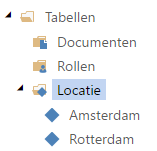
Als een eigen type is toegevoegd aan een project verschijnt er een eigenschap met dezelfde naam in paneel Eigenschappen en het Mini-eigenschappenvenster voor elke stap. Dit is omdat het standaard Bereik van een type staat ingesteld op Alle types. U kunt dit wijzigen om deze eigenschap alleen toe te voegen bij activiteiten of processen.
Als Processen behoren tot het bereik van een eigen type dan zal de naam verschijnen in de eigenschappen van alle procesdiagrammen in het project. Als Stappen (Alle types of Activiteiten) onderdeel zijn van het bereik dan zal de naam van verschijnen in de eigenschappen en het mini-eigenschappenvenster van alle stappen of alleen voor de activiteiten. U kunt hier een waarde toekennen op dezelfde manier als voor de Rollen eigenschap. Als Elementeigenschappen tot het bereik behoren kunt u dit type gebruiken om extra eigenschappen toe te voegen aan andere eigen types.
Verder zal er ook een nieuw onderdeel worden toegevoegd aan de lijst van Zwembaanweergave in tabblad LAY-OUT omdat er nu ook een weergave in zwembanen mogelijk is op basis van de waardes van dit nieuwe type.
Het tabblad RAPPORTAGE wordt uitgebreid met een extra knop voor dit nieuwe type. U kunt nu extra rapportages maken voor dit nieuwe type vergelijkbaar met de rapportages voor rollen.
De waarde van een eigen type kan ook worden getoond op het procesdiagram op de plek waar standaard de Rollen worden getoond. Om dit te doen kiest u in tabblad LAY-OUT voor Alle opties. Er verschijnt nu een dialoog waarin u uw nieuwe type (In dit voorbeeld Locatie) kunt kiezen. Merk op dat u niet Rollen en Locatie tegelijk kunt tonen omdat deze op dezelfde plek wordt getoond.
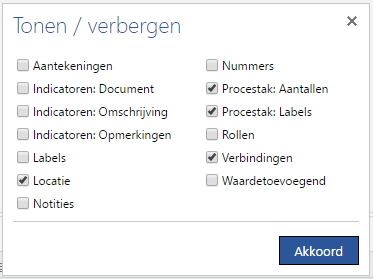
Wat is het bereik van Eigen Types?
Elk eigen type heeft een eigenschap Bereik die bepaalt waar dit eigen type kan worden gebruikt. Op dit moment kan een eigen type worden gebruikt in Processen, Alle types processtappen of alleen Activiteiten.
Omdat elke activiteit ook een processtap is kunt u kiezen voor Activiteiten of Alle types:
De standaardwaarde van deze eigenschap is Alle types.
Om het Bereik aan te passen kiest u het eigen type in het Project paneel en kiest u voor de knop met de drie puntjes in het Eigenschappen paneel. De volgende dialoog verschijnt:

Alternatief: Het is ook mogelijk om op een eigen type te dubbelklikken in het paneel Project en vervolgens te kiezen voor Tabeltype wijzigen.
As Stappen gekozen is wordt de extra eigenschap van dit type toegevoegd aan de eigenschappen van alle stappen (of alleen activiteiten) in alle processen in het project.
Als Processen gekozen is wordt de extra eigenschap van dit type toegevoegd aan de eigenschappen van alle processen in het project.
Als Elementeigenschappen gekozen is wordt dit eigen type ook zichtbaar als type voor een extra eigenschap in de Elementeigenschappen van andere types.
Als Invoer/Uitvoer gekozen is, dan is het mogelijk om elementen van dit type te gebruiken als Invoer/Uitvoer van een stap.
Hoe verwerk ik een eigenschap van een tabeltype?
U kunt een eigenschap van een tabeltype verwerken in het Eigenschappen paneel. Echter, als u een beter overzicht wilt van alle eigenschappen en waardes kun u de Type eigenschappen editor gebruiken.
Dubbelklik op de map van het Tabeltype en kies vervolgens voor Tabeltype wijzigen.
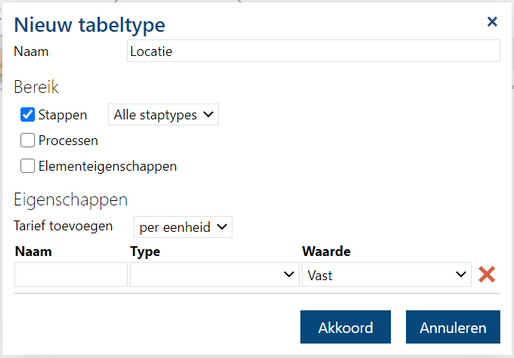
Eigen Documenttype maken
Selecteer Document in het veld Gebaseerd op als u de elementen van dit type wilt behandelen als documenten.

Het verschil tussen dit type en het standaardtype Documenten is dat u hier extra eigenschappen aan kunt toevoegen en dat u het bereik van deze documenten kunt beperken. Merk op dat extra eigenschappen van dit type alleen vast kunnen zijn.
De elementen van een op documenten gebaseerd type zal ook worden gebruikt voor documentindicatoren, documentrapportages en in het documentvenster.
De elementen van centrale op document gebaseerde types kunnen ook worden gebruikt om te koppelen aan figuren in de Engage Process Publisher.
Omdat we geen zwembaanweergave toestaan op het standaard Documenten type is er ook geen zwembaanweergave op op documenten gebaseerde types mogelijk. Merk op dat hoewel elementen van het standaard Documenten type altijd worden toegevoegd aan de lijst van mogelijke Invoer/Uitvoer, dit niet geldt voor elementen van op documenten gebaseerde types. Deze worden daar alleen toegevoegd als het Bereik is ingesteld op Invoer/Uitvoer.
Hoe wijzig ik Eigen Type elementen?
U kunt de beschikbare elementen van uw eigen types wijzigen op een soortgelijke manier als bij de Rollen en documenten. Dubbelklik op de map met uw eigen type of op een van de bestaande elementen en de bijbehorende editor wordt geopend.
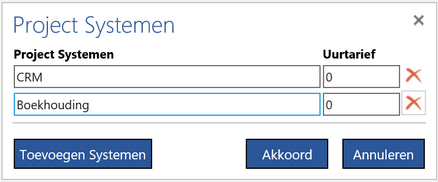
Als het eigen type extra eigenschappen heeft kunt u hier de waarden toekennen:
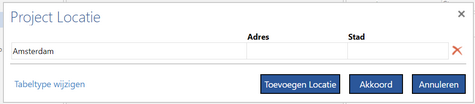
Hoe voeg ik extra eigenschappen toe voor elk Eigen Type?
U kunt extra eigenschappen voor elk eigen type toevoegen. Selecteer het eigen type en kies voor de knop met de drie puntjes.
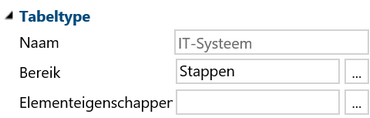
Door hier te kiezen voor Tarief toevoegen kunt u kiezen of er een tarief is per uur of per eenheid voor dit tabeltype. Deze informatie zal worden meegenomen tijdens de evaluatie.
De volgende dialoog verschijnt:
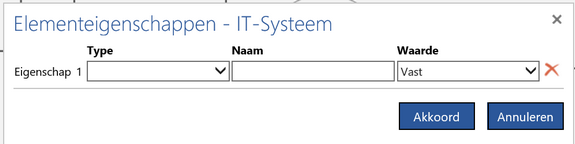
Om een extra eigenschap voor een element te definiëren dient u het type, de naam en gebruik op te geven. De volgende types zijn nu beschikbaar:
• Nummer
• Percentage
• Tekst
• Datum
• Rollen (selectie van rollen uit het project)
Bovendien kunt u een eigen type kiezen met bereik Elementeigenschappen.
Als u een eigen type kiest wordt de Naam automatisch ingevuld omdat deze gelijk moet zijn aan de naam van het type. Standaard staat het gebruik van de eigenschap op Tabelelement wat betekent dat als u de waarde voor deze eigenschap hebt ingevuld voor het element, deze waarde hetzelfde blijft in alle processen. Door het gebruik te wijzigen in Process / Processtap maakt u het mogelijk om op de plek waar dit element gebruikt wordt deze waarde te wijzigen. Dus de waarde voor een eigenschap met Waarde Vast wordt eenmaal ingevuld voor het hele project, terwijl de waarde voor eigenschappen met waarde Contextueel (ook wel contextuele eigenschappen genoemd) apart worden ingevuld in de context waarin deze wordt gebruikt.
Stel dat we het volgende instellen:
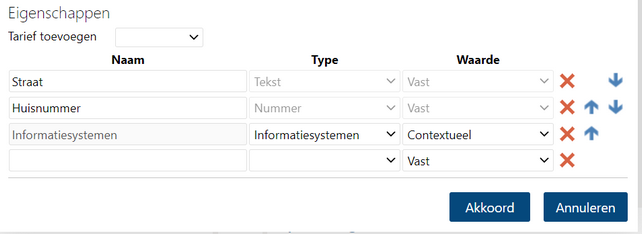
Als u nu een element kiest van type Locatie ziet u behalve de standaardeigenschap Uurtarief de gedefinieerde extra eigenschappen in het paneel Eigenschappen.
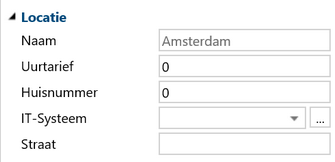
U kunt waarden toekennen aan de eigenschappen Straat en Huisnummer. De waarde die wordt toegekend aan de eigenschap IT-Systeem met bereik Processtap wordt gebruikt als standaardwaarde voor deze eigenschap.
Omdat IT-Systeem een contextuele eigenschap is van eigen type Locatie verschijnt deze als extra kolom in dialoog om extra eigenschappen in te voeren. IT-Systeem verschijnt ook in de diverse kruisrapportages.
Welke extra eigenschappen zijn beschikbaar?
Als u een eigen type hebt toegevoegd met bereik Stappen of Proces wordt ook automatisch een extra eigenschap met dezelfde naam toegevoegd.
Bijvoorbeeld, als u een eigen type Locatie toevoegt verschijnt de eigenschap Locatie in het venster Eigenschappen.
![]()
Als u deze openklapt krijgt u de lijst van beschikbare elementen van het type Locatie en <Locatie toevoegen>.
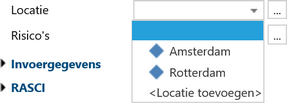
U kunt ook meerdere locaties kiezen door te klikken op de ![]() knop. De volgende dialoog wordt geopend:
knop. De volgende dialoog wordt geopend:

Met deze dialoog kunt u een lijst van locaties opgeven. Echter, als het type Locatie ook contextuele eigenschappen heeft wordt er een extra kolom getoond voor elke eigenschap (IT-Systeem in het voorbeeld hierboven). Als het type ook de eigenschap Kosten per eenheid heeft zal er een extra kolom zichtbaar zijn om het aantal eenheden in te vullen.
Selecteer een locatie in de lijst links en kies het IT-Systeem van die locatie in de lijst rechts (of kies meerdere IT-Systemen). Er wordt automatisch een nieuwe regel toegevoegd aan de lijst zodat u een andere locatie kunt selecteren.
Als het eigen type extra Vaste eigenschappen heeft worden deze automatisch gevuld en getoond. Deze kunnen niet gewijzigd worden.
